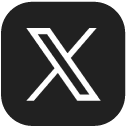【月齢カード(マンスリーカード)】生後0歳からの思い出づくり


赤ちゃんの成長って本当に早いですよね。あっという間に1歳になって、あちこち動き回ります。
私も、この間1歳になった娘がいまして、もういろいろ動き回って目が離せません!生まれた時はあんなに小さかったのに、こんなに大きくなって…涙
日々、子どもの成長にハラハラドキドキしながら、嬉しく楽しい毎日です。
はじめに
この記事をお読みになっている方の多くは、家事に育児にとドタバタの毎日ではないかな?と思っています。そうすると、写真をプリントしたくても、なかなか出来ないって方が多いかと思います。実は、写真屋で働いている私も同じ…
でも、いつかはカタチとして残してあげたいと思うのが親心かなと思います。この『いつか』は、試しに少し行動してみると、案外そのまま夢中でフォトブックを作成できたりするんですよね。
フォトブックおすすめ関連記事
コイデカメラでは、フォトブックだけでなく、写真をいろいろなカタチに残せるご提案をしています。最寄りに当店がある方は、ぜひお店スタッフにご相談ください。当店がない方は、お客様サポートセンターへ気軽にご連絡ください。
写真の相談窓口について
月齢カード(マンスリーカード)とは
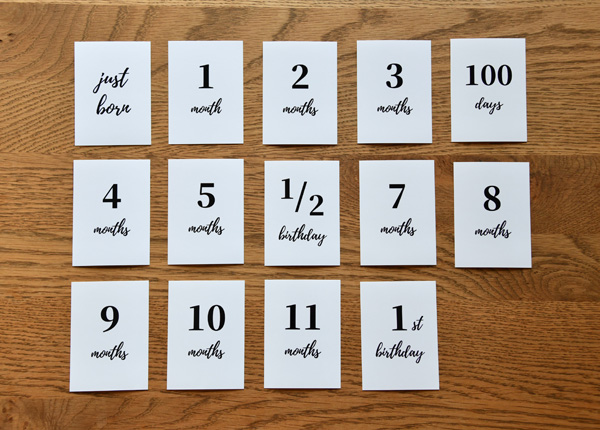
さて本題です!みなさんは月齢カード(マンスリーカード)というのをご存知でしょうか。SNSなどでいろいろ投稿されているので、ご存知の方も多いはず。
月齢カードとは、赤ちゃんの誕生から1歳までの成長記録を、写真と一緒に残すカードで、忙しい方にも比較的カンタンに思い出を残せるので本当におすすめ!
月齢カードは、雑貨屋さんでの販売やクリエイターの方によるネット販売、デザインテンプレートを無料で提供しているサイトなどさまざまですが、無料の画像作成ツールがたくさんネットで公開されているので、そういったツールを使ってカードを自分で作るのも楽しいですよ。
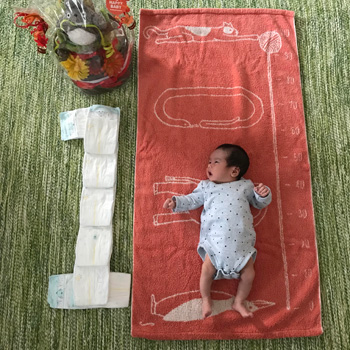
ちなみにマンスリーカードとは少し違って、月齢写真・月齢フォト(マンスリーフォト)というのもあります。こちらは、赤ちゃんを毎月生まれた日と同日に撮影する写真で、赤ちゃんの背景におもちゃや、バルーン、ガーランドなどで飾りつけして撮るのが人気です。
コイデカメラでは適宜、各店で月齢フォトに合う寝相アートやベビーフォトなどのイベントを開催しています。よろしければ各店へご確認ください。撮影した月齢写真は、マンスリーカードと一緒に残すとなおいいですよ。
無料の画像編集ソフトで月齢カードを作成しよう!
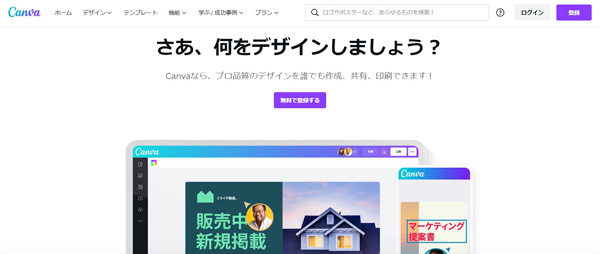
そこで今回は、登録すれば誰でも無料で利用できる『Canva(キャンバ)※』というツールを使って、月齢カードの作成をご案内したいと思います。
※Canvaは、豪Canva Pty, Ltd,が運営するサービスです。
Canvaをおすすめする理由は、何といっても豊富なテンプレートかなと思います。しかもデザインがおしゃれ!また、テキスト(フォント)もおしゃれなものが多く、どなたでも簡単にスマートフォンやパソコンで操作できます。有料プランだとより多くのテンプレートが使用できますが、無料プランでも十分ありますので、足りない場合は有料プランを検討するというのがいいと思います。
多くの方はスマホで作成されると思いますので、ここではスマホでの作り方をご案内します。スマホの場合、Canvaアプリをインストールして作成するか、直接ホームページにアクセスして作成する方法があります。SNSのバナー画像を作成するなど、定期的に使用する場合はアプリをおすすめしますが、試しに使用するなどの場合はCanvaのWebサイトに直接アクセスしても作成できます。この記事では、Canva公式サイトにアクセスしての方法をご案内します。
※スマホのブラウザは、「Chrome」か「Safari」をおすすめします。ここではChromeを使用してご案内します。
Canva(キャンバ)の登録について
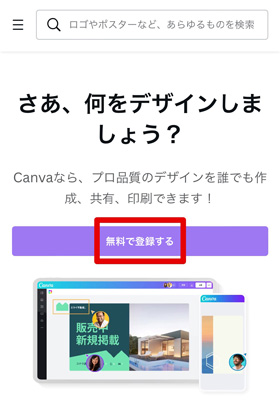
登録方法は、他ブログで多く紹介されていますので省略しますが、スマホでCanva公式サイトにアクセスしていただき、「無料で登録する」をタップします。登録は、メールアドレス・Google・Facebook・Appleなどのアカウントを使用して登録します。一度登録すると、その1つのアカウントでさまざまなデバイス(PC・スマホ・タブレット)にログインして編集できますので、例えば「スマホで編集した後に、パソコンで続きを編集する」といったことができます。こういった点もすごく便利かなと思います。
※公式サイトに移動すると、「Cookieの設定をしてください」と表示がでる場合があります。そのような表示がでたら、「すべてのCookieを許可する」をご選択ください。許可しないと、Canvaの機能を十分に発揮できない可能性があります。
Canvaで月齢カードを作成する手順
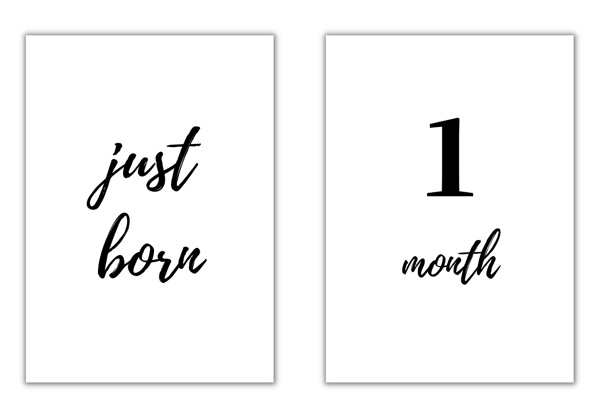
まず月齢カードを作るときは、できるだけシンプルな形にすることをおすすめします。なぜかというと、月齢カードはたいていアルバム・写真と一緒に保存しますので、カードが派手ですと写真とのバランスが悪く見える場合があります。お子さまの写真がカラーなら、月齢カードの彩度を抑えることで、写真とカードのメリハリがつきバランスのとれた写真アルバムができあがります。
ではお待たせしました!ここから具体的に月齢カードのベーシックな作成方法をご案内します。
Canvaの登録が完了しましたら、ホーム画面が開き、画面右下の「+」をタップします。
その後「+カスタムサイズ」をタップ。

幅「767」高さ「1074」と入力し、単位は「px」。
「新しいデザインを作成」をタップします。
※ここではハーフサイズ(63×89mm)のカードを作成します。トレーディングカードとほぼ同等のサイズです。
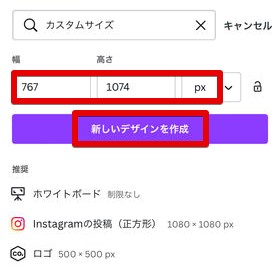
「テキスト」をタップし、「テキストを検索」に「Playlist」と入力すると、フォントに「Playlist Script」と表示がでるのでこちらをタップします。
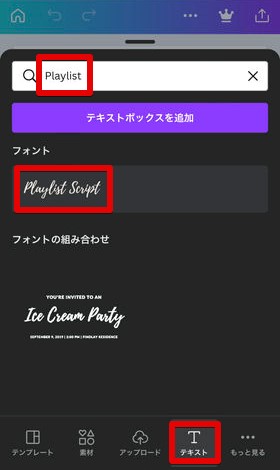
Playlist Scriptという小さい文字が選択されている状態で、「フォントサイズ」をタップします。
その後、フォントサイズ「12」を直接「160」と入力して変更します。
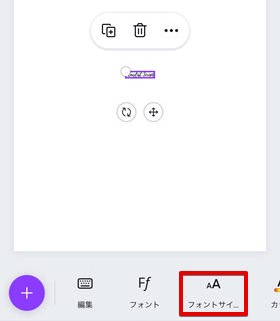
「編集」をタップし、「just」と入力後、改行して「born」と入力します。
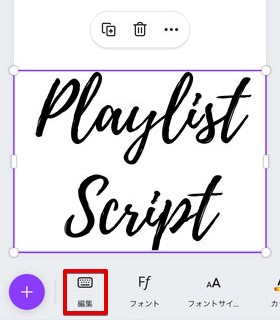
下部を左にスワイプ(スライド)し、「配置」をタップします。
その後「中央揃え」をタップ。
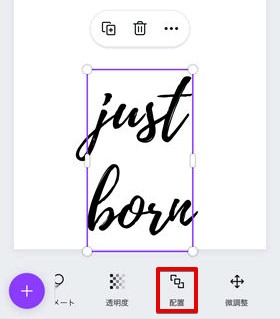
just born(生まれたばかり)が中央に配置され、これで1枚目は終了です。
その次に、カード外側の狭い余白をタップし、何も選択されていない状態にします。
右下の「1」をタップし、下部にある「(1)を複製」をタップ。
その後、左下の「×」をタップします。先ほどの「1」が「2」になっていればOK。
※2枚目のカードは、1枚目のカードを複製し、それを編集して作成します。
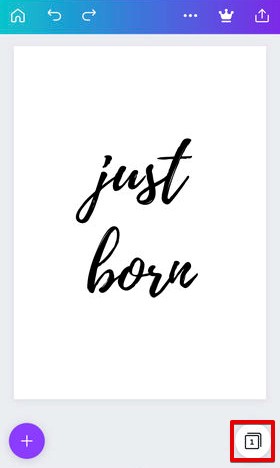
「just born」をタップし、「編集」をタップ。
「just born」を削除し、「month」と入力します。
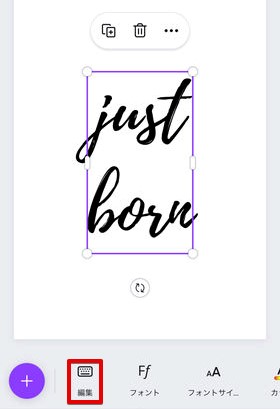
「フォントサイズ」をタップし、「160」を「110」と入力して変更します。
そして「month」を下にドラッグして、紫の縦補助線をたよりに中央より少し下に配置します。
※ドラッグ以外に、配置ボタンの横にある「微調整」をタップし、矢印を長押しして移動もできます。
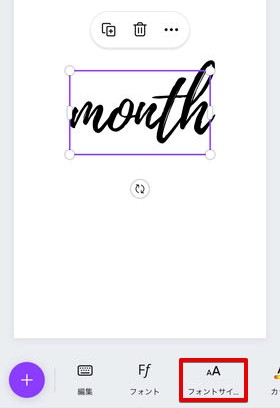
monthの左上にある「+」をタップし、monthを複製します。
その後「フォント」をタップし、検索欄に「source han serif」と入力すると、すべての結果に「Source Han Serif JP Bold」と表示がでるのでこちらをタップ。
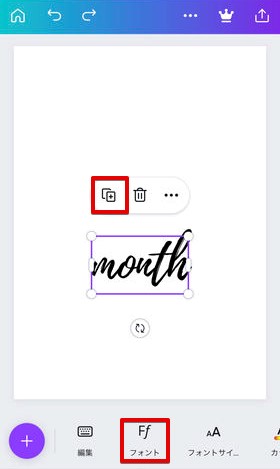
複製したmonthが選択されている状態で、「編集」をタップ。
「month」を削除し、半角数字で「1」と入力します。
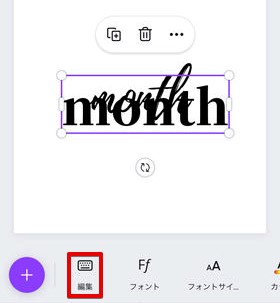
「フォントサイズ」をタップし、「110」を「240」と入力して変更します。
そして「1」を上にドラッグして、紫の縦補助線をたよりに中央より少し上に配置します。
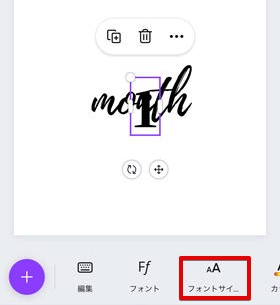
あとは「1 month」を微調整し、カード中央にバランスよく配置して完了です。
3枚目以降は、「1 month」を複製し、「2 months」とするなどして作成すれば効率的です。
ぜひこの後も作成してみてください。
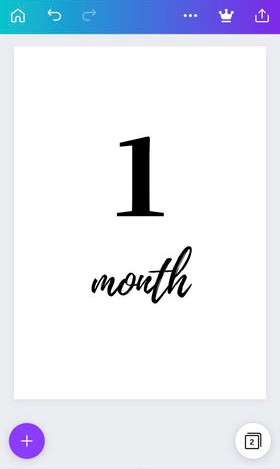
この記事ではテンプレートや素材を使用しませんでしたが、慣れてきましたら、たくさん種類がありますので、いろいろ試してみるといいですよ。
Canvaで作成した月齢カードのデータ保存方法
すべてのカードを作成しましたら、スマホにダウンロード(保存)します。
右上にある「↑」をタップし、「ダウンロード」をタップ。
ファイルの種類「PNG」、ページを選択「すべてのページ」を選択、最後に「ダウンロード」をタップします。
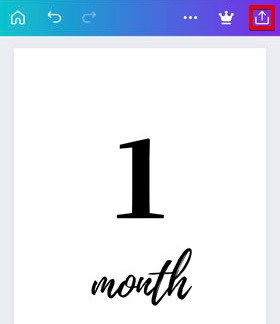
機種やブラウザによって操作方法が異なりますが、ここでは機種がiPhone、ブラウザはChromeを使用してご案内します。
「間もなくデザインをダウンロードできます!」と表示が出たら、下部にある「ダウンロード」をタップ。
再度、右下にある「ダウンロード」をタップし、「次で開く…」をタップします。
そして「ダウンロード フォルダを開く」をタップすると、iPhone内のChromeフォルダに数字記載の「Zipファイル」が保存されているので、こちらをタップ。
解凍したファイルが同じ場所に表示されるので、それを開くと保存された月齢カードがでます。
※Chromeフォルダは、「ファイル」アプリ→「ブラウズ」→「このiPhone内」→「Chrome」の順にタップしてもアクセスできます。
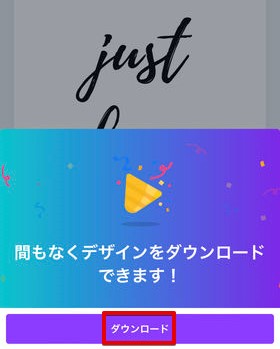
※Safariの場合、ダウンロードすると、基本的にはファイルアプリのiCloud Drive内にある「ダウンロード」フォルダにZipファイルが保存されます。
※Android(ブラウザはChrome)の場合、ダウンロードすると、基本的には本体の内部ストレージの「Download」フォルダに保存されます。ブラウザ画面の右上にあるメニューから、「ダウンロード」を選択して、Zipファイルへアクセスできます。Zipファイルは解凍してください。
スマホに保存した月齢カードをプリントしよう!
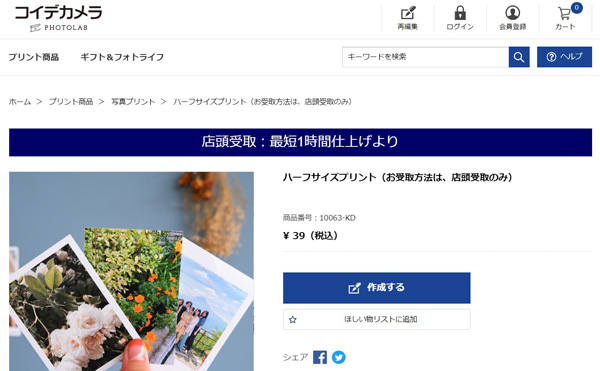
作成した月齢カード(マンスリーカード)をスマホに保存したら、プリントしましょう。ご家庭にプリンターがある方は、スマホとパソコンをケーブルでつなぎ、画像データをパソコンにコピーし、そのコピー画像をパソコンからプリンターへ転送して写真用紙や厚紙にプリント(印刷)するなどの方法があります。ただ印刷後、カット(63×89mm)が必要です。
プリンターがない方や、カットが面倒な方は、コイデカメラで『ハーフサイズプリント』というサービスをお取り扱いしていますので、よろしければご検討ください。今は店頭お渡しのみですが、ご注文はネット・店頭の両方で受付しております。
また、この記事どおりにカードを作成した場合、フチ加工は「フチなし」をご選択ください。
写真と月齢カードはアルバムに保存しましょう!

お子さまの写真と月齢カードをプリントしたら、写真アルバムに一緒に保存しましょう。保存方法は、アルバム1ページごとに、月齢カードを1枚(ページの真ん中や、左端など)入れてその他のポケットに写真を入れていきます。写真が多い場合は、2ページごとでもいいと思います。その際カードは、1ページ目の左端に入れるとバランスよく見えます。
※お子さまの写真をプリントするときは、アルバムや月齢ごとに何枚必要かをチェックしてからプリントすると進めやすいです。
ハーフサイズプリント用のおすすめ写真アルバム
月齢カード(マンスリーカード)におすすめの写真アルバムは2種類あります。
※オンラインストア・店頭の両方でご購入いただけます。店頭でご購入する際は、在庫は各店舗へ直接ご連絡ください。
FUJIFILMポケットアルバムA4
こちらのアルバムは、私も使用しています!落ち着いた色で、ナチュラルな布地仕様が棚に飾ったときに周りに馴染むのでおすすめ。また、30穴リングタイプなので台紙を後から増減でき、ページの順番替えもかんたんです。
写真が多い方、ご自宅用にほしい方に特におすすめです。

| 価格 | 2,580円/冊(税込) |
|---|---|
| サイズ | H313×W254×D28mm |
| ポケットサイズ | H97×W68mm |
| 収納 | 270枚(片面9枚×台紙15枚入) |
| 素材 | 表紙/肌馴染みがいい布地カバー、台紙/ポリプロピレン |
| カラー | 3色(ホワイトベージュ、ベビーピンク、ダスティグレー) |
| 備考 | リング綴じ30穴タイプ、台紙追加可能式 |
台紙が足りなくなったら、替台紙もあります。
cotto.(コット)黒台紙フォトアルバム
こちらも布地を使用したスリムタイプのアルバムです。台紙は写真が映える黒で、透明のスリップケースが付いています。
コンパクトに収納したい方や、プレゼントとしてもおすすめです。

| 価格 | 550円/冊(税込) |
|---|---|
| サイズ | H203×W164×D17mm |
| ケースサイズ | H208×W165×D18mm |
| 収納 | ハーフサイズ(89×63mm)80枚 |
| 台紙 | 2段×2列の4面ポケット3層黒台紙10枚 |
| 素材 | 表紙/布地(綿)、台紙/ポリプロピレン |
| カラー | 3色(ホワイト、ピンク、ブルー) |
| 重量 | 195g(スリップケース含む) |
| 備考 | 溶着式ポケット、透明スリップケース付 |
まとめ
今回は、デザインの経験がない方でもカンタンに画像編集できる『Canva(キャンバ)』というツールを使って、月齢カード(マンスリーカード)を作成する方法をご紹介しました。なお、ここでご案内できなかった機能は、Canva公式サイトでもご紹介があります。スマホでログインした後、右下にある「≡メニュー」をタップし、「学ぶ/成功事例」をタップ、その中の「How-to」にいろいろ使い方が紹介されています。ぜひこちらもご覧ください。
最後に、日ごろ写真をアルバムに保存されない方でも、お子さまの誕生から1歳までの成長記録は、『カタチ』として写真と一緒にアルバムに残すことを心からおすすめします。写真屋で働いているとか関係なく、私も1人の親として、子どもの大切な思い出を写真アルバムなどに残すことは、将来そのアルバムを子どもと一緒に見返すなどして会話がはずみ、親だけでなく子どもの気持ち的にもプラスになると思うからです。